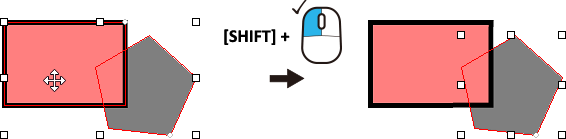Seleccionar objetos
Selección de objetos sin relleno
Haga clic en  y, a continuación, sobre la línea del objeto.
y, a continuación, sobre la línea del objeto.
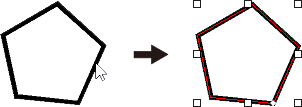
Los elementos de la interfaz aparecen alrededor del objeto seleccionado.
Selección de objetos con relleno
Haga clic en  y, a continuación, en el objeto.
y, a continuación, en el objeto.
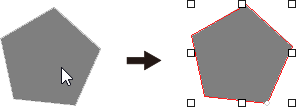
Los elementos de la interfaz aparecen alrededor del objeto seleccionado.
Seleccionar y deseleccionar varios objetos
Para seleccionar varios objetos, haga clic en  y, a continuación, mantenga pulsada la tecla [Mayús] mientras hace clic en los objetos.
y, a continuación, mantenga pulsada la tecla [Mayús] mientras hace clic en los objetos.
Alternativamente, haga clic en  , y luego arrastre el puntero del ratón para seleccionar la parte del objeto.
, y luego arrastre el puntero del ratón para seleccionar la parte del objeto.
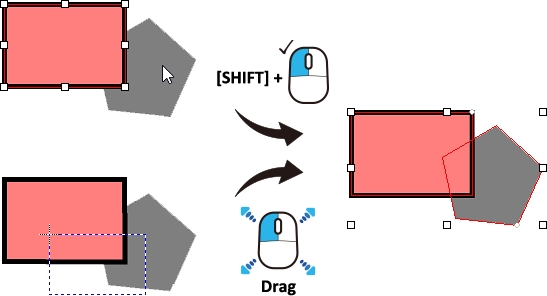
Para deseleccionar todos los objetos seleccionados, haga clic en cualquier lugar que no sea un objeto seleccionado.
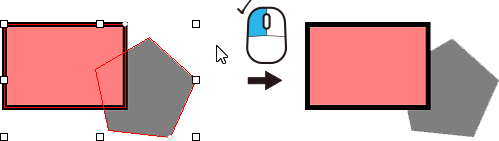
Para liberar un objeto específico de un grupo de objetos seleccionados, haga clic en el objeto mientras mantiene pulsada la tecla [Mayús].